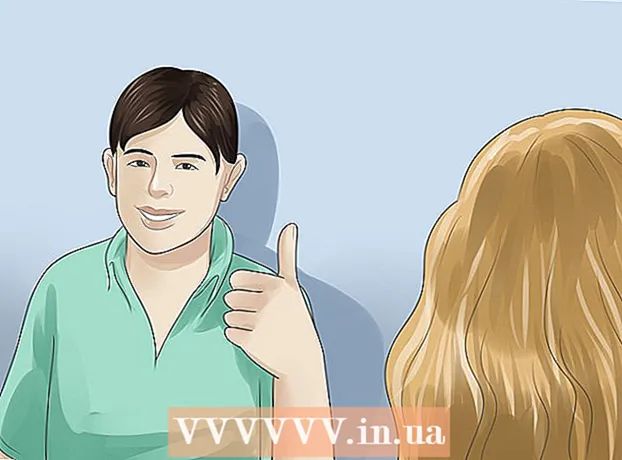Autor:
John Pratt
Erstelldatum:
14 Februar 2021
Aktualisierungsdatum:
28 Juni 2024

Inhalt
In diesem Artikel erfahren Sie, wie Sie mit Google auf einer bestimmten Website nach Ergebnissen suchen. Mit dieser Funktion können Sie eine Liste aller Suchergebnisse anzeigen, die sich nur auf die betreffende Website beziehen. Wenn Sie Google Chrome verwenden, können Sie auch direkt auf bestimmten Websites mit integrierten Suchfunktionen suchen.
Schreiten
Methode 1 von 2: Mit Google
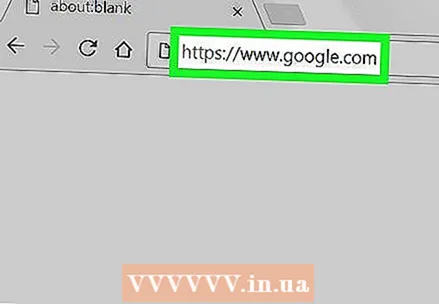 Öffnen Sie Google. Gehen Sie in einem Internetbrowser Ihrer Wahl zu https://www.google.com/.
Öffnen Sie Google. Gehen Sie in einem Internetbrowser Ihrer Wahl zu https://www.google.com/.  Klicken Sie auf die Suchleiste. Dies ist in der Mitte der Seite.
Klicken Sie auf die Suchleiste. Dies ist in der Mitte der Seite.  Geben Sie an, dass Sie nach einer bestimmten Site suchen möchten. Art Seite? ˅: in der Suchleiste.
Geben Sie an, dass Sie nach einer bestimmten Site suchen möchten. Art Seite? ˅: in der Suchleiste.  Geben Sie die Adresse Ihrer Site ohne den Teil "www" ein. Dies sollte unmittelbar nach dem Tag erfolgen Seite? ˅: ohne ein Leerzeichen dazwischen.
Geben Sie die Adresse Ihrer Site ohne den Teil "www" ein. Dies sollte unmittelbar nach dem Tag erfolgen Seite? ˅: ohne ein Leerzeichen dazwischen. - Um beispielsweise Facebook zu durchsuchen, geben Sie ein Website: facebook.com.
 Drücken Sie die Leertaste. Dadurch wird ein Leerzeichen zwischen der Adresse der Website und dem, was Sie als Nächstes eingeben, eingefügt.
Drücken Sie die Leertaste. Dadurch wird ein Leerzeichen zwischen der Adresse der Website und dem, was Sie als Nächstes eingeben, eingefügt.  Geben Sie einen Suchbegriff oder eine Phrase ein. Dies kann alles sein, wonach Sie auf der Website suchen möchten.
Geben Sie einen Suchbegriff oder eine Phrase ein. Dies kann alles sein, wonach Sie auf der Website suchen möchten. - Um beispielsweise Facebook nach "Welpen zum Verkauf" zu durchsuchen, sollte Ihr gesamter Satz folgendermaßen klingen: Seite: facebook.com Welpen zu verkaufen.
 Drücken Sie ↵ Geben Sie ein. Dadurch wird Ihre Suche durchgeführt. Wenn die Suchergebnisseite geladen wird, sollten nur die Suchergebnisse angezeigt werden, die Ihrer Abfrage entsprechen und sich auf der von Ihnen angegebenen Website befinden.
Drücken Sie ↵ Geben Sie ein. Dadurch wird Ihre Suche durchgeführt. Wenn die Suchergebnisseite geladen wird, sollten nur die Suchergebnisse angezeigt werden, die Ihrer Abfrage entsprechen und sich auf der von Ihnen angegebenen Website befinden.
Methode 2 von 2: Mit Google Chrome
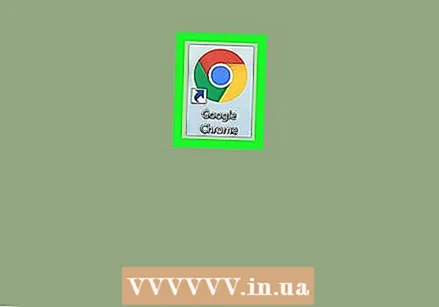 Öffnen Sie Google Chrome
Öffnen Sie Google Chrome 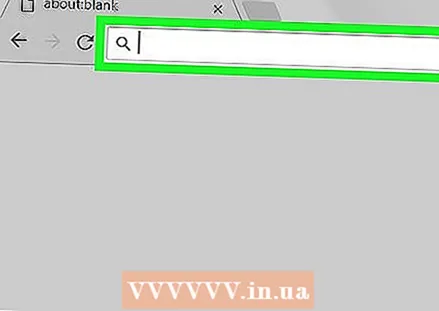 Klicken Sie auf die Adressleiste. Dies ist das Textfeld oben im Browserfenster.
Klicken Sie auf die Adressleiste. Dies ist das Textfeld oben im Browserfenster. - Wenn sich in der Adressleiste Text befindet, löschen Sie ihn, bevor Sie fortfahren.
 Geben Sie die Adresse einer Website ein. Dies muss die Adresse sein, nach der Sie suchen möchten. Stellen Sie sicher, dass Sie den "www" -Teil der Website hier einfügen.
Geben Sie die Adresse einer Website ein. Dies muss die Adresse sein, nach der Sie suchen möchten. Stellen Sie sicher, dass Sie den "www" -Teil der Website hier einfügen. - Um beispielsweise Facebook zu durchsuchen, geben Sie ein www.facebook.com.
 Suchen Sie die Meldung "Drücken Sie die Tabulatortaste, um zu suchen". Ganz rechts in der Adressleiste sollte eine Meldung angezeigt werden, in der Sie aufgefordert werden, auf die Schaltfläche zu klicken Tab ↹Schaltfläche, um Ihre Website zu durchsuchen.
Suchen Sie die Meldung "Drücken Sie die Tabulatortaste, um zu suchen". Ganz rechts in der Adressleiste sollte eine Meldung angezeigt werden, in der Sie aufgefordert werden, auf die Schaltfläche zu klicken Tab ↹Schaltfläche, um Ihre Website zu durchsuchen. - Wenn diese Nachricht nicht angezeigt wird, können Sie die Google Chrome-Adressleiste nicht zum Suchen auf der Website verwenden. Sie können weiterhin Google verwenden, um innerhalb einer Website zu suchen.
 Drücken Sie auf Tab ↹-Prüfung. Wenn die Meldung "Drücken Sie die Tabulatortaste, um zu suchen" angezeigt wird, drücken Sie die Taste Tab ↹Klicken Sie auf die Schaltfläche, um eine Suchleiste zu öffnen, mit der Sie innerhalb der angegebenen Website suchen können.
Drücken Sie auf Tab ↹-Prüfung. Wenn die Meldung "Drücken Sie die Tabulatortaste, um zu suchen" angezeigt wird, drücken Sie die Taste Tab ↹Klicken Sie auf die Schaltfläche, um eine Suchleiste zu öffnen, mit der Sie innerhalb der angegebenen Website suchen können. 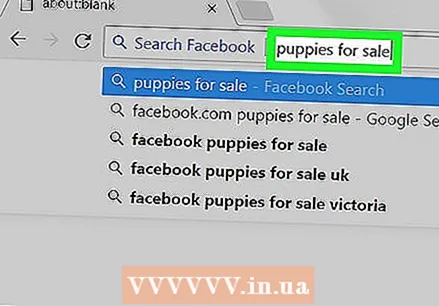 Geben Sie Ihren Suchbegriff oder Ausdruck ein. Dies kann alles sein, wonach Sie auf der Website suchen möchten.
Geben Sie Ihren Suchbegriff oder Ausdruck ein. Dies kann alles sein, wonach Sie auf der Website suchen möchten.  Drücken Sie ↵ Geben Sie ein. Dadurch wird die Suche nach Ihrem Begriff oder Ihrer Phrase auf der angegebenen Website angezeigt und Sie können bei Bedarf die Suchergebnisse anzeigen.
Drücken Sie ↵ Geben Sie ein. Dadurch wird die Suche nach Ihrem Begriff oder Ihrer Phrase auf der angegebenen Website angezeigt und Sie können bei Bedarf die Suchergebnisse anzeigen.
Tipps
- Sie können Google in jedem Internetbrowser verwenden.
Warnungen
- Die Chrome-Methode funktioniert nicht für alle Websites.